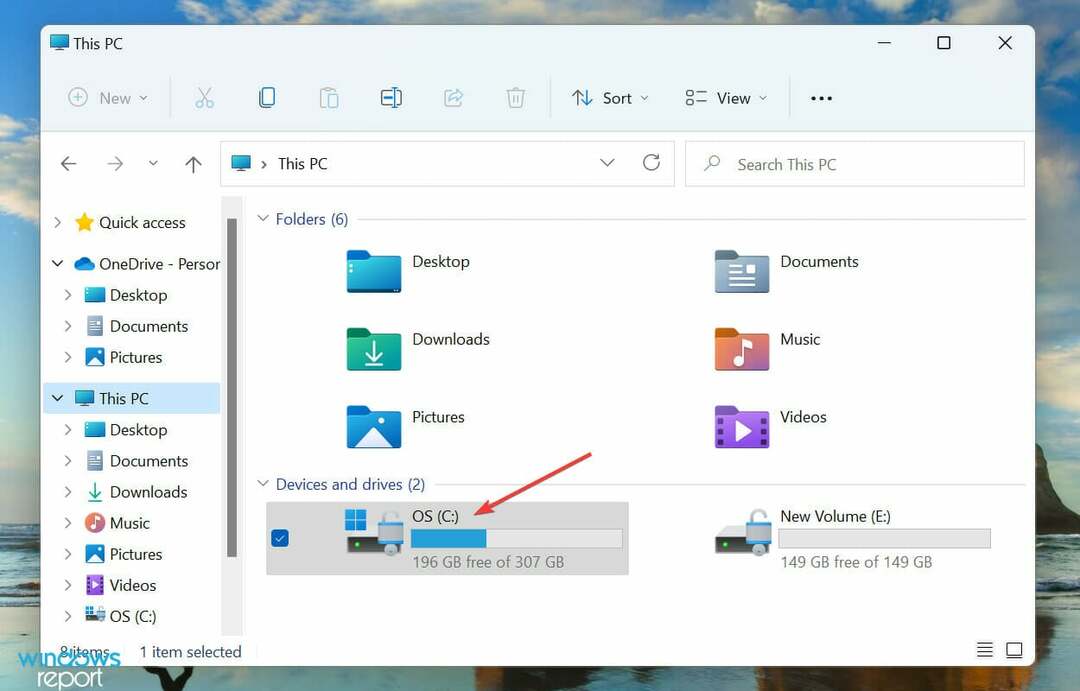- Yanlış ayarlar veya sürücü sorunları, Decentraland'in GPU sorunları kullanmamasına neden olabilir.
- Tarayıcıyı güncellemek yardımcı olsa da, bu sorunu çözmek için başka etkili yöntemler izlemeniz gerekebilir.
- Özel bir grafik kartınız yoksa, sorun çözülmeyebilir.

XİNDİR DOSYAYI TIKLAYARAK KURULUM
Bu yazılım, yaygın bilgisayar hatalarını onarır, sizi dosya kaybından, kötü amaçlı yazılımlardan, donanım arızasından korur ve bilgisayarınızı maksimum performans için optimize eder. Şimdi 3 kolay adımda bilgisayar sorunlarını düzeltin ve virüsleri kaldırın:
- Restoro PC Onarım Aracını İndirin Patentli Teknolojilerle birlikte gelen (patent mevcut burada).
- Tıklamak Taramayı Başlat PC sorunlarına neden olabilecek Windows sorunlarını bulmak için.
- Tıklamak Hepsini tamir et bilgisayarınızın güvenliğini ve performansını etkileyen sorunları gidermek için
- Restoro tarafından indirildi 0 okuyucular bu ay
Decentraland'in bilgisayarınızın GPU'sunu kullanmadığını fark ettiğinizde paniğe kapılmayın. Bu makale, etkili bir şekilde sorun gidermenin yolunu gösterecektir.
Metaverse, çok fazla yutturmaca yaratan yeni bir teknolojidir. Decentraland, Sanal Dünyayı inanılmaz bir şekilde keşfedebileceğiniz en iyi örneklerinden biridir.
Bu oyun tarayıcı tabanlıdır ve oynaması ücretsizdir. Yani son günlerde popüler oldu. Ancak bazen GPU kullanmama gibi sorunlar, onunla tatmin edici bir deneyim yaşamanızı engelleyebilir.
GPU sorunu kullanmadan Decentraland'den kolayca kurtulabilirsiniz. Ancak bundan önce, gelecekte tekrar karşılaşmamak için bunun neden olduğunu bilmelisiniz.
Bilgisayarınız Decentraland'ı çalıştırırken neden GPU gücünü kullanmıyor?
Yalnızca Decentraland değil, herhangi bir video oyunu da bu sorundan geçebilir. Ancak, bu sorunun arkasındaki ana neden, grafik kartınız için güncel olmayan sürücüdür.
Diğer iki şey de birçok durumda bu soruna neden olabilir. Tarayıcı yapılandırmanız tarayıcı tabanlı herhangi bir oyunun GPU'yu öncelikli olarak kullanmasına izin vermiyorsa veya PC Ayarlarınız yanlış durumdaysa bu sorunla karşılaşabilirsiniz.
Tüm bu nedenleri ortadan kaldırabilirseniz, sorun bilgisayarınızda bir daha görünmeyecektir.
Decentraland'in GPU kullanmama sorununu nasıl düzeltebilirim?
1. GPU sürücüsünü güncelle
- Başlat menüsünü açın.
- Tip devmgmt.msc ve Windows Aygıt Yöneticisi'ni açmak için enter tuşuna basın.

- Genişletmek Ekran adaptörleri ve grafik kartı sürücünüze sağ tıklayın.
- Seçmek Sürücüyü güncelle.

- Tıklamak Sürücüleri otomatik olarak ara.

- Güncellemeleri kontrol edecek ve GPU sürücüsü için güncellenmiş bir sürüm olup olmadığını yükleyecektir.
Ancak, GPU sürücüsünü güncellemenin en iyi yolu bir sürücü güncelleme aracı kullanmaktır. Bu durumda, bunlardan herhangi birini deneyebilirsiniz. Windows için en iyi sürücü güncelleme yazılımı.
2. Tarayıcıda donanım hızlandırmayı etkinleştir
2.1 Chrome'da Etkinleştir
- Sağ üst köşedeki üç dikey noktaya tıklayın ve Ayarlar'a gidin.

- Tıklamak ileri, bulmak sistem, ve üzerine tıklayın.

- Olanak vermek hazır olduğunda donanım hızlandırmasını kullan.

- Chrome'u yeniden başlatın.
2.2 Edge'de Etkinleştir
- Chrome'a benzer şekilde MS Edge Ayarlarına gidin.
- Sistem ve Performans sekmesine tıklayın ve donanım hızlandırma anahtarını etkinleştirin.

- Tarayıcıyı yeniden başlatın.
Decentraland'ın GPU kullanmama sorununu çözmesi gerekiyor. Doğrulamak için gerekli değişiklikler yapıldıktan sonra oynamaya başlayabilirsiniz.
3. Yüksek performans modunu etkinleştir
- Başlat Menüsünü açın.
- Denetim Masası'nı arayın ve açın.

- git Donanım ve ses.

- Tıklamak Bir güç planı seçin.

- kontrol edin Yüksek performans.

Uzman İpucu: Özellikle bozuk depolar veya eksik Windows dosyaları söz konusu olduğunda, bazı bilgisayar sorunlarının üstesinden gelmek zordur. Bir hatayı düzeltmede sorun yaşıyorsanız, sisteminiz kısmen bozuk olabilir. Makinenizi tarayacak ve hatanın ne olduğunu belirleyecek bir araç olan Restoro'yu yüklemenizi öneririz.
Buraya Tıkla İndirmek ve onarmaya başlamak için.
Pilden tasarruf etmek için Dengeli veya düşük güç modunu etkinleştirmiş olabilirsiniz. Ancak bu, Windows dizüstü bilgisayarınızın özel grafik kartını kullanmasını kısıtlayabilir. Bu durumda Windows güç planını yüksek performansa ayarlamak yardımcı olacaktır.
4. Tarayıcı için grafik performansını yüksek olarak ayarlayın
- Basmak Kazanç + İ açmak Windows Ayarları.
- Tıklamak Görüntülemek.

- Aşağı kaydırın ve gidin grafik.

- Decentraland'ı çalıştırmak için kullandığınız tarayıcıyı bulun ve tıklayın.
- Tıklamak Seçenekler.

- Kontrol etmek Yüksek performans ve üzerine tıklayın Kaydetmek.

5. Tarayıcıyı güncelle
5.1 Chromium tabanlı tarayıcıları güncelleme
- 2. yöntemde gösterildiği gibi tarayıcı ayarlarınızı açın.
- Hakkında sayfasına gidin.

- Krom tabanlı tarayıcıyı otomatik olarak kontrol edecek ve güncelleyecektir.
- Tıklamak yeniden başlat güncellemeden sonra.

5.2 Firefox'u Güncelleyin
- Tıklamak üç dikey çizgi ve ardından üzerine tıklayın Yardım.

- git Firefox hakkında.

- Herhangi bir yeni sürüm mevcutsa, Firefox kendini otomatik olarak güncelleyecektir.

6. Grafik kartı sürücüsünü yeniden yükleyin
- Daha önce olduğu gibi Windows Aygıt Yöneticisi'ni açın.
- Ağ bağdaştırıcılarını genişletin.
- Video sürücüsüne sağ tıklayın ve seçin Cihazı kaldır.

- Bu aygıtın sürücüsünü deneyin'i işaretleyin ve Kaldır'a tıklayın.

- PC'nizi yeniden başlatın.
Bilgisayarınız sürücüyü otomatik olarak yeniden yükleyecektir. Bundan sonra, yöntem 1'de gösterildiği gibi güncellemeyi deneyin. Decentraland'ın GPU kullanmama sorununu tamamen çözmesi gerekir.
7. GPU'yu Yükselt
GPU krizi dünya çapında yaşanıyor. Sonuç olarak, birçok kişi mevcut GPU'larını kullanmaya karar verdi. Çoğu GPU'nun en son Windows ile uyumlu olması gerekir. Ancak bazı GPU'lar normal görevleri gerçekleştirmek için çok eskidir.
Sonuç olarak, Windows 11 ve 10 bunları birçok görev için uyumsuz olarak değerlendirir. Bu tür GPU Decentraland ile çalışmayabilir. Bu durumda, GPU'yu yükseltmeyi düşünmelisiniz.
Decentraland'i iGPU ile çalıştırabilir miyim?
Bu sorunun kesin bir cevabı yoktur. Resmi olarak Decentraland, bu sanal dünya oyununu sorunsuz bir şekilde çalıştırmak için 2 GB video belleğine sahip olmanızı önerir. Bu nedenle, özel bir GPU güvenli bir seçim olmalıdır.
Ancak, iyi iGPU'ya sahip bazı işlemciler de bu sanal dünyayı idare edebilir. Ancak performans değişebilir. Özel bir Grafik kartınız yoksa, şansınızı yerleşik olanla bulabilirsiniz.
En yeni Mac'ler için özel bir grafik kartı yoktur. Ancak, Bunlar bu oyunu mükemmel bir şekilde halledebilir. Ancak, daha az RAM'e sahip Mac'ler çoğu durumda Decentraland'ı çalıştırmak için mücadele eder.
Yalnızca bazı iGPU'ların Decentraland ile iyi çalıştığını görebiliriz. Bu nedenle, özel bir grafik kartı en iyi seçenektir.
Ancak Decentraland GPU kullanmıyorsa yukarıda verilen yöntemler sorunu çözmeye yetiyor. İşe yarayan başka bir yol biliyorsanız, düşüncelerinizi yorum kutusunda paylaşabilirsiniz.
 Hala sorun mu yaşıyorsunuz?Bunları bu araçla düzeltin:
Hala sorun mu yaşıyorsunuz?Bunları bu araçla düzeltin:
- Bu PC Onarım Aracını İndirin TrustPilot.com'da Harika olarak derecelendirildi (indirme bu sayfada başlar).
- Tıklamak Taramayı Başlat PC sorunlarına neden olabilecek Windows sorunlarını bulmak için.
- Tıklamak Hepsini tamir et Patentli Teknolojilerle ilgili sorunları çözmek için (Okuyucularımıza Özel İndirim).
Restoro tarafından indirildi 0 okuyucular bu ay